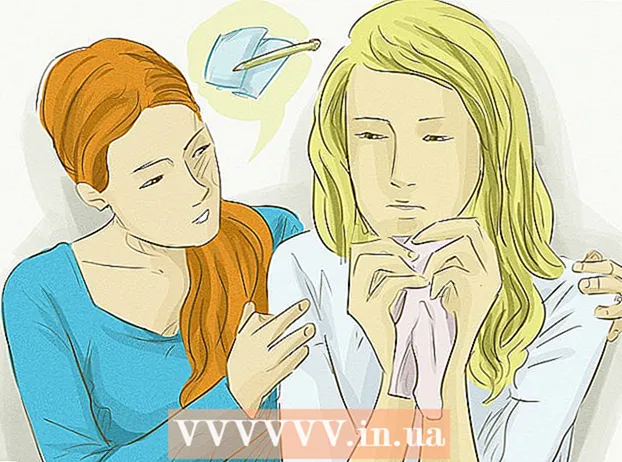ກະວີ:
Gregory Harris
ວັນທີຂອງການສ້າງ:
16 ເດືອນເມສາ 2021
ວັນທີປັບປຸງ:
1 ເດືອນກໍລະກົດ 2024

ເນື້ອຫາ
- ຂັ້ນຕອນ
- ວິທີທີ່ 1 ຈາກທັງ4ົດ 4: ອອນໄລນ
- ວິທີທີ່ 2 ຈາກທັງ4ົດ 4: ທາງໂທລະສັບ
- ວິທີທີ່ 3 ຈາກ 4: ຜ່ານໂມເດັມ
- ວິທີທີ 4 ຈາກທັງ4ົດ 4: ປິດການ ນຳ ໃຊ້ການເປີດ ນຳ ໃຊ້
- ຄໍາແນະນໍາ
ເຖິງແມ່ນວ່າປົກກະຕິແລ້ວ Windows ຈະຖືກເປີດ ນຳ ໃຊ້ໂດຍອັດຕະໂນມັດເມື່ອເຈົ້າຕິດຕັ້ງມັນ, ມີບາງເວລາທີ່ເຈົ້າຕ້ອງການເປີດ ນຳ ໃຊ້ລະບົບດ້ວຍຕົນເອງ. ການເປີດໃຊ້ງານອະນຸຍາດໃຫ້ Microsoft ຮັບປະກັນວ່າລະບົບຖືກໃຊ້ໂດຍເຈົ້າເທົ່ານັ້ນ (ອັນນີ້ຊ່ວຍຕໍ່ສູ້ກັບການລະເມີດລິຂະສິດ). ຖ້າເຈົ້າອັບເດດຄອມພິວເຕີຂອງເຈົ້າຫຼືບໍ່ສາມາດເຊື່ອມຕໍ່ກັບອິນເຕີເນັດໄດ້ຫຼັງຈາກຕິດຕັ້ງ Windows, ເຈົ້າອາດຈະຕ້ອງເປີດໃຊ້ລະບົບຂອງເຈົ້າດ້ວຍຕົນເອງ.
ຂັ້ນຕອນ
ວິທີທີ່ 1 ຈາກທັງ4ົດ 4: ອອນໄລນ
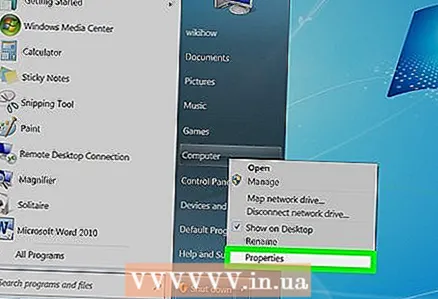 1 ຄລິກຂວາໃສ່ "ຄອມພິວເຕີ" ແລະເລືອກ "ຄຸນສົມບັດ". ປ່ອງຢ້ຽມທີ່ມີຂໍ້ມູນພື້ນຖານກ່ຽວກັບຄອມພິວເຕີຂອງເຈົ້າຈະເປີດຂຶ້ນ.
1 ຄລິກຂວາໃສ່ "ຄອມພິວເຕີ" ແລະເລືອກ "ຄຸນສົມບັດ". ປ່ອງຢ້ຽມທີ່ມີຂໍ້ມູນພື້ນຖານກ່ຽວກັບຄອມພິວເຕີຂອງເຈົ້າຈະເປີດຂຶ້ນ. - ຫຼືກົດ ⊞ຊະນະ+ຢຸດຊົ່ວຄາວ.
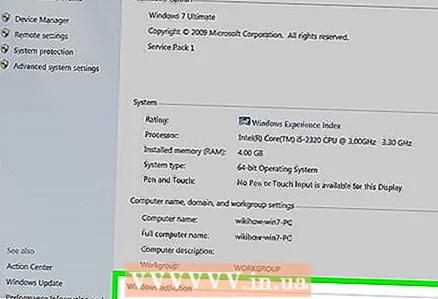 2 ຄລິກທີ່ລິ້ງ Activate Windows (ຢູ່ດ້ານລຸ່ມຂອງ ໜ້າ ຕ່າງ). ຊອບແວຈະພະຍາຍາມກວດຫາການເຊື່ອມຕໍ່ອິນເຕີເນັດທີ່ມີການເຄື່ອນໄຫວ. ຖ້າມີການເຊື່ອມຕໍ່, ຕົວເລືອກ "Activate Windows" ຈະມີໃຫ້. ຖ້າບໍ່ມີການເຊື່ອມຕໍ່ເຄືອຂ່າຍ, ພະຍາຍາມແກ້ໄຂບັນຫາ.
2 ຄລິກທີ່ລິ້ງ Activate Windows (ຢູ່ດ້ານລຸ່ມຂອງ ໜ້າ ຕ່າງ). ຊອບແວຈະພະຍາຍາມກວດຫາການເຊື່ອມຕໍ່ອິນເຕີເນັດທີ່ມີການເຄື່ອນໄຫວ. ຖ້າມີການເຊື່ອມຕໍ່, ຕົວເລືອກ "Activate Windows" ຈະມີໃຫ້. ຖ້າບໍ່ມີການເຊື່ອມຕໍ່ເຄືອຂ່າຍ, ພະຍາຍາມແກ້ໄຂບັນຫາ. 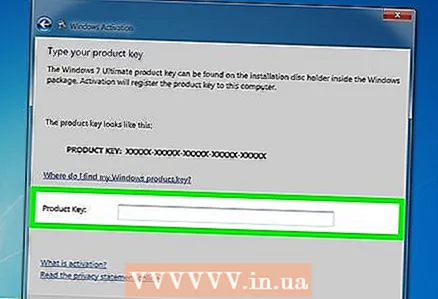 3 ໃສ່ລະຫັດ Windows 7 ຢູ່ທີ່ການເຕືອນ. ເຈົ້າຕ້ອງໃສ່ລະຫັດ 25 ຕົວອັກສອນທີ່ຖືກຕ້ອງເພື່ອເປີດໃຊ້ ສຳ ເນົາ Windows ຂອງເຈົ້າ. ເຈົ້າສາມາດຊອກຫາກະແຈຢູ່ດ້ານລຸ່ມຂອງຄອມພິວເຕີຂອງເຈົ້າ, ຢູ່ດ້ານຫຼັງຂອງກໍລະນີຄອມພິວເຕີຂອງເຈົ້າ, ຢູ່ໃນປ່ອງທີ່ມີແຜ່ນຕິດຕັ້ງ Windows ຂອງເຈົ້າ, ຫຼືຢູ່ໃນເອກະສານ Windows ຂອງເຈົ້າ.
3 ໃສ່ລະຫັດ Windows 7 ຢູ່ທີ່ການເຕືອນ. ເຈົ້າຕ້ອງໃສ່ລະຫັດ 25 ຕົວອັກສອນທີ່ຖືກຕ້ອງເພື່ອເປີດໃຊ້ ສຳ ເນົາ Windows ຂອງເຈົ້າ. ເຈົ້າສາມາດຊອກຫາກະແຈຢູ່ດ້ານລຸ່ມຂອງຄອມພິວເຕີຂອງເຈົ້າ, ຢູ່ດ້ານຫຼັງຂອງກໍລະນີຄອມພິວເຕີຂອງເຈົ້າ, ຢູ່ໃນປ່ອງທີ່ມີແຜ່ນຕິດຕັ້ງ Windows ຂອງເຈົ້າ, ຫຼືຢູ່ໃນເອກະສານ Windows ຂອງເຈົ້າ. - ຖ້າເຈົ້າດາວໂຫຼດລະບົບອອນໄລນ,, ກະແຈສາມາດພົບໄດ້ຢູ່ໃນອີເມລ.
- ຖ້າເຈົ້າບໍ່ສາມາດຊອກຫາລະຫັດຜະລິດຕະພັນຂອງເຈົ້າ, ເຈົ້າອາດຈະຕ້ອງໄດ້ຊື້ອັນໃ່.
 4 ຄລິກ.ຕໍ່ໄປ, ເພື່ອເປີດໃຊ້ ສຳ ເນົາ Windows ຂອງເຈົ້າ. ຂັ້ນຕອນການເປີດ ນຳ ໃຊ້ອາດຈະໃຊ້ເວລາ ໜ້ອຍ ໜຶ່ງ. ເມື່ອຂະບວນການສໍາເລັດ, ປ່ອງຢ້ຽມຢືນຢັນຈະເປີດ. ເພື່ອໃຫ້ແນ່ໃຈວ່າລະບົບຖືກເປີດໃຊ້ງານ, ກົດຂວາໃສ່ "ຄອມພິວເຕີ" ແລະເລືອກ "ຄຸນສົມບັດ." ຂໍ້ຄວາມ "Windows ແມ່ນ activated" ຄວນຈະໄດ້ຮັບການສະແດງຢູ່ທາງລຸ່ມຂອງປ່ອງຢ້ຽມນັ້ນ.
4 ຄລິກ.ຕໍ່ໄປ, ເພື່ອເປີດໃຊ້ ສຳ ເນົາ Windows ຂອງເຈົ້າ. ຂັ້ນຕອນການເປີດ ນຳ ໃຊ້ອາດຈະໃຊ້ເວລາ ໜ້ອຍ ໜຶ່ງ. ເມື່ອຂະບວນການສໍາເລັດ, ປ່ອງຢ້ຽມຢືນຢັນຈະເປີດ. ເພື່ອໃຫ້ແນ່ໃຈວ່າລະບົບຖືກເປີດໃຊ້ງານ, ກົດຂວາໃສ່ "ຄອມພິວເຕີ" ແລະເລືອກ "ຄຸນສົມບັດ." ຂໍ້ຄວາມ "Windows ແມ່ນ activated" ຄວນຈະໄດ້ຮັບການສະແດງຢູ່ທາງລຸ່ມຂອງປ່ອງຢ້ຽມນັ້ນ.
ວິທີທີ່ 2 ຈາກທັງ4ົດ 4: ທາງໂທລະສັບ
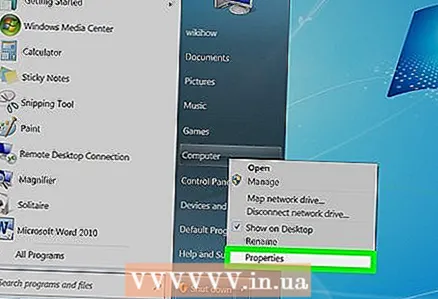 1 ຄລິກຂວາໃສ່ "ຄອມພິວເຕີ" ແລະເລືອກ "ຄຸນສົມບັດ". ປ່ອງຢ້ຽມທີ່ມີຂໍ້ມູນພື້ນຖານກ່ຽວກັບຄອມພິວເຕີຂອງເຈົ້າຈະເປີດຂຶ້ນ.
1 ຄລິກຂວາໃສ່ "ຄອມພິວເຕີ" ແລະເລືອກ "ຄຸນສົມບັດ". ປ່ອງຢ້ຽມທີ່ມີຂໍ້ມູນພື້ນຖານກ່ຽວກັບຄອມພິວເຕີຂອງເຈົ້າຈະເປີດຂຶ້ນ. - ຫຼືກົດ ⊞ຊະນະ+ຢຸດຊົ່ວຄາວ.
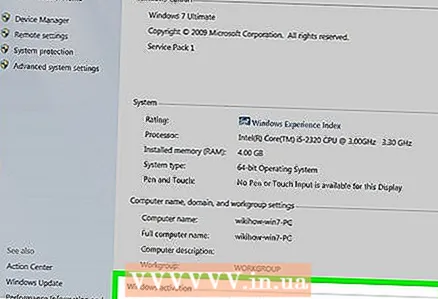 2 ຄລິກທີ່ລິ້ງ Activate Windows (ຢູ່ດ້ານລຸ່ມຂອງ ໜ້າ ຕ່າງ).
2 ຄລິກທີ່ລິ້ງ Activate Windows (ຢູ່ດ້ານລຸ່ມຂອງ ໜ້າ ຕ່າງ). 3 ຄລິກສະແດງວິທີການເປີດໃຊ້ງານອັນອື່ນ.
3 ຄລິກສະແດງວິທີການເປີດໃຊ້ງານອັນອື່ນ.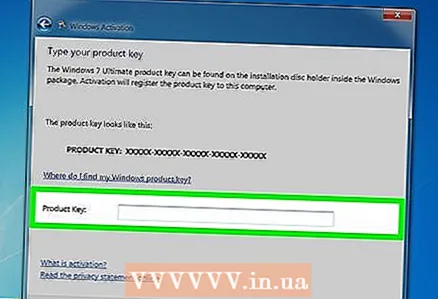 4 ໃສ່ລະຫັດ Windows 7 ຢູ່ທີ່ການເຕືອນ. ເຈົ້າຕ້ອງໃສ່ລະຫັດ 25 ຕົວອັກສອນທີ່ຖືກຕ້ອງເພື່ອເປີດໃຊ້ ສຳ ເນົາ Windows ຂອງເຈົ້າ. ເຈົ້າສາມາດຊອກຫາກະແຈຢູ່ດ້ານລຸ່ມຂອງຄອມພິວເຕີຂອງເຈົ້າ, ຢູ່ດ້ານຫຼັງຂອງກໍລະນີຄອມພິວເຕີຂອງເຈົ້າ, ຢູ່ໃນປ່ອງທີ່ມີແຜ່ນຕິດຕັ້ງ Windows ຂອງເຈົ້າ, ຫຼືຢູ່ໃນເອກະສານ Windows ຂອງເຈົ້າ.
4 ໃສ່ລະຫັດ Windows 7 ຢູ່ທີ່ການເຕືອນ. ເຈົ້າຕ້ອງໃສ່ລະຫັດ 25 ຕົວອັກສອນທີ່ຖືກຕ້ອງເພື່ອເປີດໃຊ້ ສຳ ເນົາ Windows ຂອງເຈົ້າ. ເຈົ້າສາມາດຊອກຫາກະແຈຢູ່ດ້ານລຸ່ມຂອງຄອມພິວເຕີຂອງເຈົ້າ, ຢູ່ດ້ານຫຼັງຂອງກໍລະນີຄອມພິວເຕີຂອງເຈົ້າ, ຢູ່ໃນປ່ອງທີ່ມີແຜ່ນຕິດຕັ້ງ Windows ຂອງເຈົ້າ, ຫຼືຢູ່ໃນເອກະສານ Windows ຂອງເຈົ້າ. - ຖ້າເຈົ້າດາວໂຫຼດລະບົບອອນໄລນ,, ກະແຈສາມາດພົບໄດ້ຢູ່ໃນອີເມລ.
- ຖ້າເຈົ້າບໍ່ສາມາດຊອກຫາລະຫັດຜະລິດຕະພັນຂອງເຈົ້າ, ເຈົ້າອາດຈະຕ້ອງໄດ້ຊື້ອັນໃ່.
 5 ຄລິກ.ຕໍ່ໄປ. ເລືອກໃຊ້ລະບົບໂທລະສັບອັດຕະໂນມັດ. ເຈົ້າອາດຈະຖືກເຕືອນໃຫ້ໃສ່ລະຫັດຜູ້ເບິ່ງແຍງລະບົບ. ໃນກໍລະນີນີ້, ໃສ່ລະຫັດຜ່ານແລະກົດຕົກລົງ.
5 ຄລິກ.ຕໍ່ໄປ. ເລືອກໃຊ້ລະບົບໂທລະສັບອັດຕະໂນມັດ. ເຈົ້າອາດຈະຖືກເຕືອນໃຫ້ໃສ່ລະຫັດຜູ້ເບິ່ງແຍງລະບົບ. ໃນກໍລະນີນີ້, ໃສ່ລະຫັດຜ່ານແລະກົດຕົກລົງ.  6 ບັນຊີລາຍຊື່ຂອງເບີໂທລະສັບຈະຖືກສະແດງ, ໂດຍການໂທຫາເຈົ້າຈະໄດ້ຮັບລະຫັດ (ຈະປະກົດຂຶ້ນຢູ່ເທິງຈໍສະແດງຜົນ).
6 ບັນຊີລາຍຊື່ຂອງເບີໂທລະສັບຈະຖືກສະແດງ, ໂດຍການໂທຫາເຈົ້າຈະໄດ້ຮັບລະຫັດ (ຈະປະກົດຂຶ້ນຢູ່ເທິງຈໍສະແດງຜົນ). 7 ໂທຫາຈໍານວນທີ່ເຈົ້າເລືອກແລະເຈົ້າຈະຖືກເຊື່ອມຕໍ່ກັບລະບົບອັດຕະໂນມັດທີ່ຈະນໍາພາເຈົ້າຜ່ານຂັ້ນຕອນການເປີດນໍາໃຊ້. ເຈົ້າຈະຖືກເຕືອນໃຫ້ໃສ່ລະຫັດທີ່ສະແດງຢູ່ເທິງຈໍສະແດງຜົນ.
7 ໂທຫາຈໍານວນທີ່ເຈົ້າເລືອກແລະເຈົ້າຈະຖືກເຊື່ອມຕໍ່ກັບລະບົບອັດຕະໂນມັດທີ່ຈະນໍາພາເຈົ້າຜ່ານຂັ້ນຕອນການເປີດນໍາໃຊ້. ເຈົ້າຈະຖືກເຕືອນໃຫ້ໃສ່ລະຫັດທີ່ສະແດງຢູ່ເທິງຈໍສະແດງຜົນ. 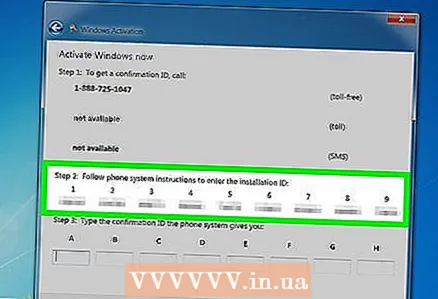 8 ໃຊ້ແປ້ນກົດໂທລະສັບເພື່ອປ້ອນລະຫັດເຂົ້າໄປ.
8 ໃຊ້ແປ້ນກົດໂທລະສັບເພື່ອປ້ອນລະຫັດເຂົ້າໄປ.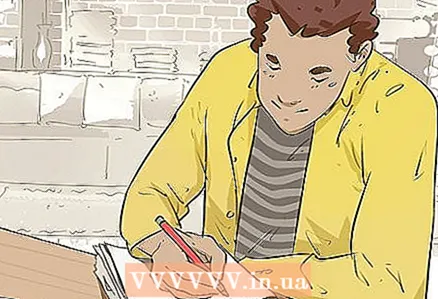 9 ຫຼັງຈາກໃສ່ລະຫັດແລ້ວ, ເຈົ້າຈະໄດ້ຮັບconfirmationາຍເລກຢືນຢັນ. ຂຽນມັນລົງ.
9 ຫຼັງຈາກໃສ່ລະຫັດແລ້ວ, ເຈົ້າຈະໄດ້ຮັບconfirmationາຍເລກຢືນຢັນ. ຂຽນມັນລົງ. 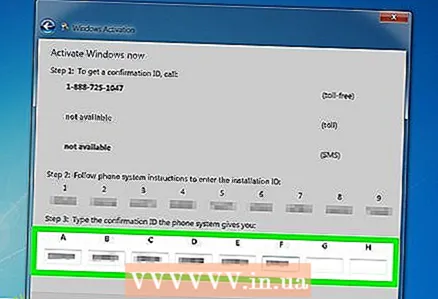 10 ປ້ອນຕົວເລກການຢືນຢັນຢູ່ໃນປ່ອງຢ້ຽມເປີດໃຊ້ງານແລະຄລິກ.ຕໍ່ໄປ.
10 ປ້ອນຕົວເລກການຢືນຢັນຢູ່ໃນປ່ອງຢ້ຽມເປີດໃຊ້ງານແລະຄລິກ.ຕໍ່ໄປ.- ຖ້າການເປີດ ນຳ ໃຊ້ບໍ່ ສຳ ເລັດ, ຢ່າວາງສາຍ, ແຕ່ລົມກັບພະນັກງານຊ່ວຍເຫຼືອລູກຄ້າຂອງ Microsoft.
ວິທີທີ່ 3 ຈາກ 4: ຜ່ານໂມເດັມ
 1 ຄລິກຂວາໃສ່ "ຄອມພິວເຕີ" ແລະເລືອກ "ຄຸນສົມບັດ". ປ່ອງຢ້ຽມທີ່ມີຂໍ້ມູນພື້ນຖານກ່ຽວກັບຄອມພິວເຕີຂອງເຈົ້າຈະເປີດຂຶ້ນ.
1 ຄລິກຂວາໃສ່ "ຄອມພິວເຕີ" ແລະເລືອກ "ຄຸນສົມບັດ". ປ່ອງຢ້ຽມທີ່ມີຂໍ້ມູນພື້ນຖານກ່ຽວກັບຄອມພິວເຕີຂອງເຈົ້າຈະເປີດຂຶ້ນ. - ຫຼືກົດ ⊞ຊະນະ+ຢຸດຊົ່ວຄາວ.
 2 ຄລິກທີ່ລິ້ງ Activate Windows (ຢູ່ດ້ານລຸ່ມຂອງ ໜ້າ ຕ່າງ).
2 ຄລິກທີ່ລິ້ງ Activate Windows (ຢູ່ດ້ານລຸ່ມຂອງ ໜ້າ ຕ່າງ).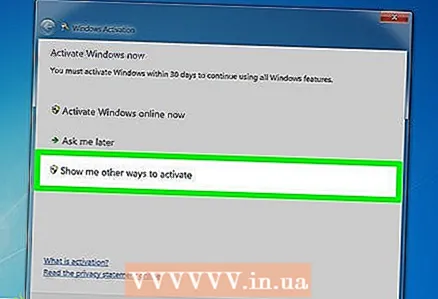 3 ຄລິກສະແດງວິທີການເປີດໃຊ້ງານອັນອື່ນ.
3 ຄລິກສະແດງວິທີການເປີດໃຊ້ງານອັນອື່ນ. 4 ໃສ່ລະຫັດ Windows 7 ຢູ່ທີ່ການເຕືອນ. ເຈົ້າຕ້ອງໃສ່ລະຫັດ 25 ຕົວອັກສອນທີ່ຖືກຕ້ອງເພື່ອເປີດໃຊ້ ສຳ ເນົາ Windows ຂອງເຈົ້າ. ເຈົ້າສາມາດຊອກຫາກະແຈຢູ່ດ້ານລຸ່ມຂອງຄອມພິວເຕີຂອງເຈົ້າ, ຢູ່ດ້ານຫຼັງຂອງກໍລະນີຄອມພິວເຕີຂອງເຈົ້າ, ຢູ່ໃນປ່ອງທີ່ມີແຜ່ນຕິດຕັ້ງ Windows ຂອງເຈົ້າ, ຫຼືຢູ່ໃນເອກະສານ Windows ຂອງເຈົ້າ.
4 ໃສ່ລະຫັດ Windows 7 ຢູ່ທີ່ການເຕືອນ. ເຈົ້າຕ້ອງໃສ່ລະຫັດ 25 ຕົວອັກສອນທີ່ຖືກຕ້ອງເພື່ອເປີດໃຊ້ ສຳ ເນົາ Windows ຂອງເຈົ້າ. ເຈົ້າສາມາດຊອກຫາກະແຈຢູ່ດ້ານລຸ່ມຂອງຄອມພິວເຕີຂອງເຈົ້າ, ຢູ່ດ້ານຫຼັງຂອງກໍລະນີຄອມພິວເຕີຂອງເຈົ້າ, ຢູ່ໃນປ່ອງທີ່ມີແຜ່ນຕິດຕັ້ງ Windows ຂອງເຈົ້າ, ຫຼືຢູ່ໃນເອກະສານ Windows ຂອງເຈົ້າ. - ຖ້າເຈົ້າດາວໂຫຼດລະບົບອອນໄລນ,, ກະແຈສາມາດພົບໄດ້ຢູ່ໃນອີເມລ.
- ຖ້າເຈົ້າບໍ່ສາມາດຊອກຫາລະຫັດຜະລິດຕະພັນຂອງເຈົ້າ, ເຈົ້າອາດຈະຕ້ອງໄດ້ຊື້ອັນໃ່.
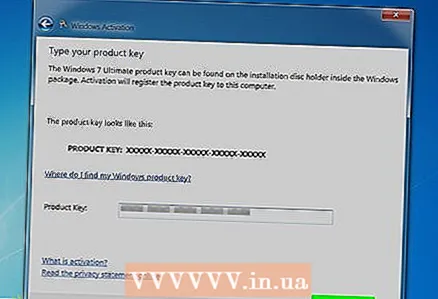 5 ຄລິກ.ຕໍ່ໄປ. ເລືອກ "ໃຊ້ໂມເດັມເພື່ອເປີດໃຊ້".ເຈົ້າອາດຈະຖືກເຕືອນໃຫ້ໃສ່ລະຫັດຜູ້ເບິ່ງແຍງລະບົບ. ໃນກໍລະນີນີ້, ໃສ່ລະຫັດຜ່ານແລະກົດຕົກລົງ.
5 ຄລິກ.ຕໍ່ໄປ. ເລືອກ "ໃຊ້ໂມເດັມເພື່ອເປີດໃຊ້".ເຈົ້າອາດຈະຖືກເຕືອນໃຫ້ໃສ່ລະຫັດຜູ້ເບິ່ງແຍງລະບົບ. ໃນກໍລະນີນີ້, ໃສ່ລະຫັດຜ່ານແລະກົດຕົກລົງ. 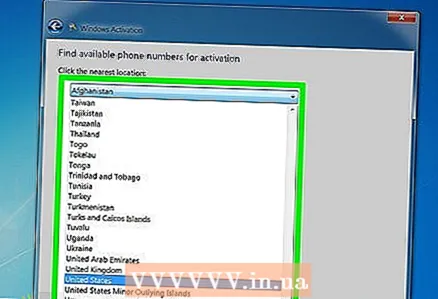 6 ເລືອກເຄື່ອງແມ່ຂ່າຍທີ່ຢູ່ໃກ້ທ່ານທີ່ສຸດ. ຄລິກຕໍ່ໄປເພື່ອເຊື່ອມຕໍ່ກັບເຊີບເວີແລະເປີດໃຊ້ລະບົບ. ຂັ້ນຕອນການເປີດ ນຳ ໃຊ້ອາດຈະໃຊ້ເວລາ ໜ້ອຍ ໜຶ່ງ. ເມື່ອຂະບວນການສໍາເລັດ, ປ່ອງຢ້ຽມຢືນຢັນຈະເປີດ.
6 ເລືອກເຄື່ອງແມ່ຂ່າຍທີ່ຢູ່ໃກ້ທ່ານທີ່ສຸດ. ຄລິກຕໍ່ໄປເພື່ອເຊື່ອມຕໍ່ກັບເຊີບເວີແລະເປີດໃຊ້ລະບົບ. ຂັ້ນຕອນການເປີດ ນຳ ໃຊ້ອາດຈະໃຊ້ເວລາ ໜ້ອຍ ໜຶ່ງ. ເມື່ອຂະບວນການສໍາເລັດ, ປ່ອງຢ້ຽມຢືນຢັນຈະເປີດ. - ເພື່ອໃຫ້ແນ່ໃຈວ່າລະບົບຖືກເປີດໃຊ້ງານ, ກົດຂວາໃສ່ "ຄອມພິວເຕີ" ແລະເລືອກ "ຄຸນສົມບັດ." ຂໍ້ຄວາມ "Windows ແມ່ນ activated" ຄວນຈະໄດ້ຮັບການສະແດງຢູ່ທາງລຸ່ມຂອງປ່ອງຢ້ຽມນັ້ນ.
ວິທີທີ 4 ຈາກທັງ4ົດ 4: ປິດການ ນຳ ໃຊ້ການເປີດ ນຳ ໃຊ້
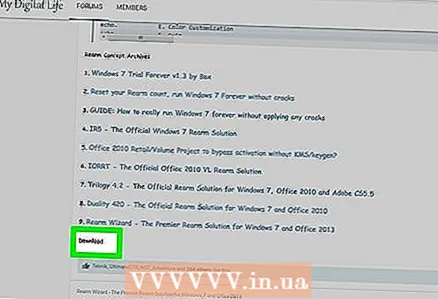 1 ດາວໂຫລດຜົນປະໂຫຍດ InfiniteRearm. ມັນສາມາດພົບໄດ້ຢູ່ໃນສະຖານທີ່ຕ່າງ. ມັນຜິດກົດtoາຍທີ່ຈະໃຊ້ຜົນປະໂຫຍດນີ້ຖ້າເຈົ້າບໍ່ໄດ້ເປັນເຈົ້າຂອງລິຂະສິດຂອງ Windows.
1 ດາວໂຫລດຜົນປະໂຫຍດ InfiniteRearm. ມັນສາມາດພົບໄດ້ຢູ່ໃນສະຖານທີ່ຕ່າງ. ມັນຜິດກົດtoາຍທີ່ຈະໃຊ້ຜົນປະໂຫຍດນີ້ຖ້າເຈົ້າບໍ່ໄດ້ເປັນເຈົ້າຂອງລິຂະສິດຂອງ Windows. - ເຈົ້າອາດຈະຕ້ອງໄດ້ດາວໂຫຼດ InfiniteRearm ເປັນສ່ວນ ໜຶ່ງ ຂອງຊອບແວ Rearm Wizard.
 2 ຄລິກສອງຄັ້ງໃສ່ໄຟລ downloaded ທີ່ດາວໂຫຼດມາແລະລາກໄຟລ Rearm Wizard.cmd ໄປຫາເດັສທັອບຂອງເຈົ້າຫຼືບ່ອນອື່ນ.
2 ຄລິກສອງຄັ້ງໃສ່ໄຟລ downloaded ທີ່ດາວໂຫຼດມາແລະລາກໄຟລ Rearm Wizard.cmd ໄປຫາເດັສທັອບຂອງເຈົ້າຫຼືບ່ອນອື່ນ.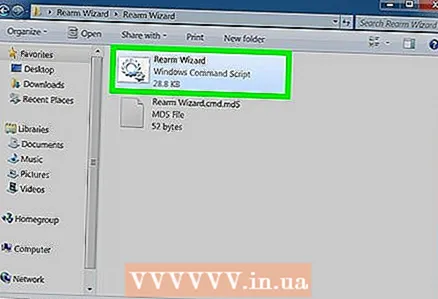 3 ດໍາເນີນການໄຟລ.Rearm Wizard.cmd... ຄຳ ສັ່ງ ຄຳ ສັ່ງຈະເປີດແລະ ນຳ ພາເຈົ້າຜ່ານຂັ້ນຕອນການຕິດຕັ້ງ InfiniteRearm.
3 ດໍາເນີນການໄຟລ.Rearm Wizard.cmd... ຄຳ ສັ່ງ ຄຳ ສັ່ງຈະເປີດແລະ ນຳ ພາເຈົ້າຜ່ານຂັ້ນຕອນການຕິດຕັ້ງ InfiniteRearm. 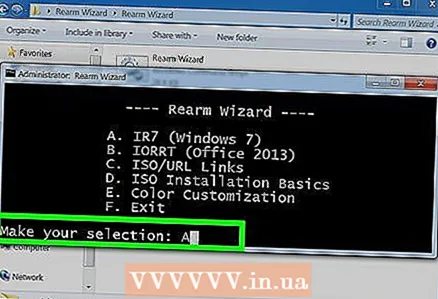 4 ເລືອກ "A" ຈາກເມນູຫຼັກ. ອັນນີ້ຈະດາວໂຫລດ IR7 (InfiniteRearm 7).
4 ເລືອກ "A" ຈາກເມນູຫຼັກ. ອັນນີ້ຈະດາວໂຫລດ IR7 (InfiniteRearm 7).  5 ເລືອກ "A" ຈາກເມນູ InifinteRearm. ອັນນີ້ຈະຕິດຕັ້ງການບໍລິການ InfiniteRearm. ຄອມພິວເຕີຈະ restart.
5 ເລືອກ "A" ຈາກເມນູ InifinteRearm. ອັນນີ້ຈະຕິດຕັ້ງການບໍລິການ InfiniteRearm. ຄອມພິວເຕີຈະ restart. 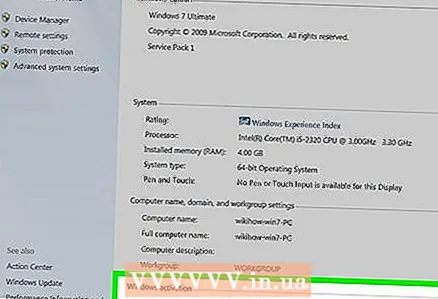 6 ດຽວນີ້ເຈົ້າສາມາດເຮັດວຽກກັບລະບົບໄດ້ຢ່າງປອດໄພ, ເພາະວ່າ InfiniteRearm ຈະຕັ້ງເຄື່ອງຈັບເວລາຄືນໃin່ຢູ່ສະເtrialີໃນລຸ້ນທົດລອງຂອງລະບົບ.
6 ດຽວນີ້ເຈົ້າສາມາດເຮັດວຽກກັບລະບົບໄດ້ຢ່າງປອດໄພ, ເພາະວ່າ InfiniteRearm ຈະຕັ້ງເຄື່ອງຈັບເວລາຄືນໃin່ຢູ່ສະເtrialີໃນລຸ້ນທົດລອງຂອງລະບົບ. 7 ຖ້າເວລາົດເວລາ, ຕິດຕັ້ງໂປຣແກມຄືນໃand່ແລະເລີ່ມຕົ້ນຂະບວນການຄືນໃ(່ (ໂປຣແກຣມຈະຕ້ອງຕິດຕັ້ງຄືນໃafter່ຫຼັງຈາກ 180 ວັນ).
7 ຖ້າເວລາົດເວລາ, ຕິດຕັ້ງໂປຣແກມຄືນໃand່ແລະເລີ່ມຕົ້ນຂະບວນການຄືນໃ(່ (ໂປຣແກຣມຈະຕ້ອງຕິດຕັ້ງຄືນໃafter່ຫຼັງຈາກ 180 ວັນ).
ຄໍາແນະນໍາ
- ຖ້າເຈົ້າບໍ່ສາມາດເປີດໃຊ້ Windows 7 ຜ່ານໂທລະສັບໄດ້, ຈາກນັ້ນຢູ່ໃນສາຍ. ເຈົ້າຈະຖືກສົ່ງໄປຫາຕົວແທນບໍລິການລູກຄ້າເພື່ອຊ່ວຍເຈົ້າ.
- ເຈົ້າສາມາດຊອກຫາລະຫັດຜະລິດຕະພັນ Windows 7 ຂອງເຈົ້າຢູ່ໃນປ່ອງຊອບແວ. ຖ້າເຈົ້າດາວໂຫຼດໂປຣແກມຢູ່ໃນອິນເຕີເນັດ, ເຈົ້າຈະໄດ້ຮັບລະຫັດຢູ່ໃນອີເມລ confirmation ຢືນຢັນ.